Letöltés Windows 7 USB-meghajtó

Válasszon egy USB flash meghajtó
Válasszon egy flash meghajtót, amely korábban nem látott összeomlás és dolgozott folyamatosan. Ne szedje a botot, amely folyamatosan kérte, hogy formázható, vagy gyakran azonosíthatók az ismeretlen eszköz. A kötet a meghajtó nagyobbnak kell lennie, mint 4 GB.
Distribution a Windows 7
Nos, minden világos, szükség van a lemez maga az operációs rendszer vagy virtuális lemezkép. Hol lesz a csomag a Windows 7 - ez a saját üzlet, ofleshkah.ru hely teljesen javára engedélyezett szoftver: =). Továbbá, az alkotás folyamatát ismertetjük alapján, hogy mi van a kezében a Windows 7 képfájl ISO formátumban.
Hozzon létre egy bootolható USB flash meghajtót a Windows 7 használata UltraISO programot
Együttműködik a lemez segítségével bármilyen más programot. Töltse le és telepítse UltraISO, még demo módban, a program lehetővé teszi, hogy bootolható médiát. Ezután az algoritmus rögzíti egy bootolható USB meghajtót igen egyszerű:
A program futtatásához kattintson az elemre a „Fájl” menüt, majd fül „Open”, és adja meg a program helyét, ahol a kép az operációs rendszer forgalmazása.

Ezután lépjen a menü elem „Bootstrapping”, és kattintson a lap „Burn merevlemezkép.”
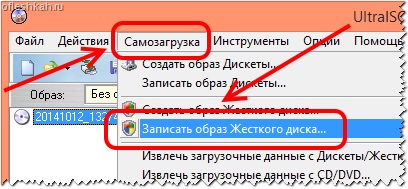
Ezt követően, egy ablak nyílik meg, amelyben a kívánt flash meghajtót, és kattintson a gombra a „Mentés”.
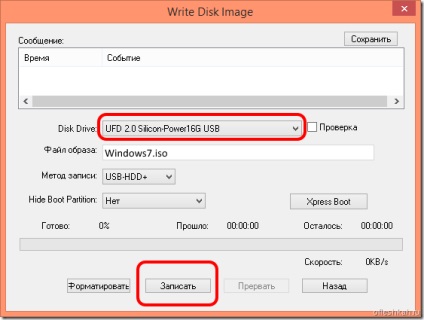
Néhány perc múlva van kéznél lesz teljesen működőképes bootolható flash meghajtó a Windows 7 operációs rendszer a fedélzeten.
Indítás USB flash meghajtó, váltakozó boot eszköz a boot menü
Továbbra is a helyzet a kis -, hogy el tudja indítani a flash meghajtóra. Ehhez adja meg a számítógép, hogy újraindítás után az első eszköz, amelyből el kívánja indítani, legyen az USB-meghajtót. Ezt meg lehet tenni két módon, a Boot Menu (felkeresése nélkül BIOS) vagy a BIOS-ban, ahol annak szükségességét, hogy az USB flash meghajtót első eszköz a feltöltési sorban.
Jellemzően a BIOS belépési kulcsot, és a Boot Menu (POST) gombot is látható kezdeti szakaszában bootolás a számítógép alján a képernyő, a példát lásd a képen.
Ebben a példában a gomb megnyomása után «ESC» gombot egy ablak jelenik meg, amely tartalmazza az eszközök listáján, akkor ki kell választania a botot, és nyomja meg az «Enter». Megjelenése ablak Boot Menu és beviteli gombokkal eltérhet a példában ez függ a rendszer beállításait.
Indítás USB flash drive, amelyek alternatív rendszerindító eszközként a BIOS
Elindítása után a BIOS-t, és a képen látható, hogy a bemeneti felelős a kulcsot «F2», meg kell találni a menüpont felelős elsőbbségének indító eszközt. Rendszerint az alábbi oszlopokat tartalmazza: Advanced BIOS Features, First Boot Device és Second Boot Device, minden esetben, ha nem erős angol, keresse meg a szót boot.
Szabaddá tegye az USB flash drive az első eszköz a feltöltési sorban, a változások mentéséhez, és lépjen ki a BIOS-t. Majd egy számítógép boot USB flash meghajtó, akkor telepíteni a Windows 7. Jó szerencsét!
További érdekes cikkek: